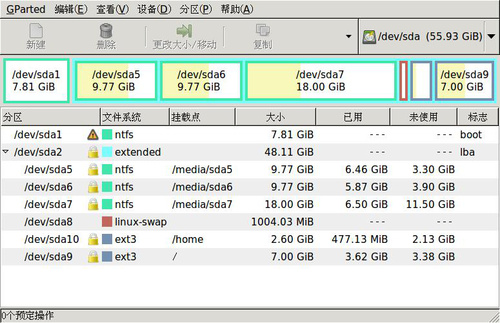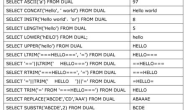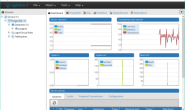一、准备
1、下载最新版本的gparted镜像文件:点击这里。
2、将gparted镜像文件刻录成光盘或压制在U盘上制成LiveUSB
3、虽说是无损调整,但为了安全起见(万一停电咋办?),建议备份重要数据到移动硬盘上
4、在BIOS中,将启动顺序设置为首先光驱启动(如果是用LiveUSB,应设为USB-HDD)
二、调整分区
1、将光盘放入光驱(如果是用LiveUSB,插上U盘),重启电脑
2、进入gparted启动界面,直接选Defalt settings
3、第二个界面继续按回车
4、接下来选语言,输入“26”回车(就是简体中文,尽管汉化不全)
5、接着提示将要进入X-Windows界面,回车
6、进入gparted,就会发现和瘟到死的PQ相似的界面,实际操作也是一样的,而且也支持瘟到死分区的调整
7、点击你要腾出空间的分区,弹出右键菜单选择“Resize/Move”
8、用鼠标托动或数字精确调整要释放的空间大小,若要释放在分区头部拉左侧的控制条(输入第一行数值),若要释放在分区尾部拉右侧的控制条(输入第三行数值),调整好之后点“更改大小/移动”按钮。
9、点击欲扩大容量的分区,弹出右键菜单选择“Resize/Move”
10、按照第8步的方法操作,只是现在变成扩大分区容量而已
11、点击“Edit”菜单,选择“Apply All Operations”
12、再次确认要调整分区容量后,gparted开始调整分区,完成后点“Close”按钮
13、点“gparted”菜单,选“Quit”关闭gparted窗口,再双击左上角的“Exit”按钮退出gparted系统
14、在弹出的窗口中选“Reboot”重启电脑,退出时系统会提示你取出光盘
三、可能存在的问题
可能会发生swap分区丢失的情况,可在终端中用“free -m”命令查看swap分区是否激活(是否显示容量),如果未激活,可用“sudo
mkswap
/dev/sdaX”命令(X为swap分区的编号)进行激活,并将激活所得的UUID码替换掉“/etc/fstab”文件(需要管理员权限)中原来
swap分区的UUID编码,重启后即可自动激活挂载
警告:对swap分区的激活操作及对fstab文件的修改应谨慎,必需仔细核对修改的值
——————————-阅读延伸1——————————-
Ubuntu分区调整、/home目录迁移成功
先看个图。这是我的硬盘。UBUNTU当然是装在ext3分区里。因为安装系统时太菜。所以只分了一个ext3的区。所以许多重要的目录都放在
了这个区上面。后来才知道这样做不好。比如非常重要的保存个人设置的/home目录没有办法独立出来。于是想到了调整分区的方法。调整前是这样
的:swap活动分区2G(后来才知道那对我1G的内存实在有点浪费),ext3分区为8.6G。
这张图已经是调整后的图了。我来说一下调整的过程。用live
CD启动电脑,让硬盘里的系统不被占用。先把swap分区删掉。释放出2G的空闲空间,再新建一个swap,大小与我的内存相当就可以了。但把这一个G的
空间挂载为/home又有点捉襟见肘。反正给ubuntu的可用空间只有10个G多一点。而其它的分区都是NTFS的,装着XP系统。现在的ubuntu
已经可以很好的支持NTFS分区格式。所以,现有的NTFS分区不必做任何的调整。10G的UBUNTU分区如果不够用,就可以把文档放到NTFS分区
上。但同为ext3格式的/home则应该尽量大一点。想到/目录不用8.6个G那么大,只是装个系统而已,而且该装的软件也装得差不多了。只有
/home目录在不断扩大。所以应该把/目录的容量调整一点到/home目录。现在我的/home目录经过整理后为350M.至少要从/目录调整一个G到
/home目录。也是用liveCD启动进行操作。因为此时,硬盘的所有分区都处于释放状态,很方便做调整。在LIVE系统下启动分区管理器,可以很方便
在调整分区的大小。先把/目录调整为7个G.这样就释放出1.6G的空闲空间。再把这部分空间加到/home目录上。
实际操作用了30分钟左右全部完成。ubuntu的分区管理工具工作非常警慎。每进行一项重要调整后就要进行整个分区的完全检测一次。虽然用掉不少时间,但这是对自己和用户都负责的态度。
最后,就是把图中sda9上的/home目录迁移到sda10分区上,并实现自动挂载。也是通过liveCD系统来完成的。不过注意一点,必须
要有root权限。这个简单,虽然live系统的ROOT是随机的密码,到用户管理里改一下就可以了。有了ROOT,就可以很方便地把/home目录移动
到sda10上。然后再改一下sda9分区里的/etc/fstab文件,把sda10自动挂载为/home。当然。别忘了sda9下也要有/home目
录。目录为空就可以了。这样系统启动后自动就把sda10挂载到系统的/home目录下了。于是实现了/home目录存在于单独分区之上。
——————————-阅读延伸2——————————-
在Ubuntu下活动调整/home分区大小
1.背景
由于最近工作需要在公司的电脑上安装Ubuntu10.04,本来已经安装了9.10,而且用着很顺手,并不是没事儿想当小白。由于电脑上的硬盘只
有80G,所以把剩下的都挂载在了/home分区下,而显然,/home在正常情况下是不能卸载的。除了root用户的家在/root外,其他用户的家都
在/home分区下。为了安装10.04,而且不想把9.10扔掉,所以想到活动调整/home的大小。
2.使用root登录到系统
可以在启动时使用recovery mode进入系统,然后选择root登录,也可以在系统启动到gdm时,按下Ctrl+Alt+FN(N为1~6)进入一个控制台,然后以root用户登录。登录后,卸载/home分区。
#umount /home
3.调整分区大小
在gnome里,有一个很好用的活动调整分区大小的工具叫gparted,但是操作之前,需要将分区卸载。然后就可以调整大小了。由于这里使用控制台登录,所以使用命令startx进入X window界面。
4.另一种把分区数据损坏的方法
在上面那种简单的方法成功之前,我抽了似的使用了一种很复杂的方法,使用控制台登录后,同样卸载掉/home分区,然后使用tune2fs
/debugfs和parted(没错,gparted的幕后黑手)来调整分区的大小,最后使用e2fsck来检验修复文件系统,到最后。很惨,整个分区
的东西都没了,只剩下了lost+found,oh,跟重新被格式化了一样。下面介绍下tune2fs/debugfs/parted/e2fsck的简
单使用。
tune2fs可以显示文件系统超级块的内容,并且可以修改之,debugfs也可以达到目的,而且貌似更强大,还有一个undel[ete]命令,貌似很强大,还没有用过。这次使用的主要是他们(tune2fs/debugfs)调整文件系统feature的功能
1)debugfs
#debugfs -w /dev/sda6 -w 表示可以读写,否则默认以只读方式打开
debugfs:features debugfs: 是进入debugfs后的提示符,features显示文件系统当前支持的feature
debugfs:feature [+|-fs_feature] feature 添加或移除文件系统当前支持的feature
debugfs:q q 退出debugfs
2)tune2fs
#tune2fs -l /dev/sda6 -l 列出文件系统超级块内容
#tune2fs -O ^fs_feature[,…] /dev/sda6 删除文件系统的feature
#tune2fs -O fs_feature[,…] /dev/sda6 添加文件系统的feature
3)parted
#parted /dev/sda
(parted)p 打印分区表
(parted)resize NUMBER START END
(parted)q
为什么上面只介绍了tune2fs/debugfs的关于文件系统feature的使用方法,因为我也只会这些,而且还是因为parted要求文件系统不能有过多的feature,它只支持少量的几种feature. parted的使用方法很像fdisk
4)e2fsck
#e2fsck -f -y /dev/sda6 -f 表示force, -y 表示所有提示均回答yes
在Ubuntu下活动调整/home分区大小
1.背景
由于最近工作需要在公司的电脑上安装Ubuntu10.04,本来已经安装了9.10,而且用着很顺手,并不是没事儿想当小白。由于电脑上的硬盘只
有80G,所以把剩下的都挂载在了/home分区下,而显然,/home在正常情况下是不能卸载的。除了root用户的家在/root外,其他用户的家都
在/home分区下。为了安装10.04,而且不想把9.10扔掉,所以想到活动调整/home的大小。
2.使用root登录到系统
可以在启动时使用recovery mode进入系统,然后选择root登录,也可以在系统启动到gdm时,按下Ctrl+Alt+FN(N为1~6)进入一个控制台,然后以root用户登录。登录后,卸载/home分区。
#umount /home
3.调整分区大小
在gnome里,有一个很好用的活动调整分区大小的工具叫gparted,但是操作之前,需要将分区卸载。然后就可以调整大小了。由于这里使用控制台登录,所以使用命令startx进入X window界面。
4.另一种把分区数据损坏的方法
在上面那种简单的方法成功之前,我抽了似的使用了一种很复杂的方法,使用控制台登录后,同样卸载掉/home分区,然后使用tune2fs
/debugfs和parted(没错,gparted的幕后黑手)来调整分区的大小,最后使用e2fsck来检验修复文件系统,到最后。很惨,整个分区
的东西都没了,只剩下了lost+found,oh,跟重新被格式化了一样。下面介绍下tune2fs/debugfs/parted/e2fsck的简
单使用。
tune2fs可以显示文件系统超级块的内容,并且可以修改之,debugfs也可以达到目的,而且貌似更强大,还有一个undel[ete]命令,貌似很强大,还没有用过。这次使用的主要是他们(tune2fs/debugfs)调整文件系统feature的功能
1)debugfs
#debugfs -w /dev/sda6 -w 表示可以读写,否则默认以只读方式打开
debugfs:features debugfs: 是进入debugfs后的提示符,features显示文件系统当前支持的feature
debugfs:feature [+|-fs_feature] feature 添加或移除文件系统当前支持的feature
debugfs:q q 退出debugfs
2)tune2fs
#tune2fs -l /dev/sda6 -l 列出文件系统超级块内容
#tune2fs -O ^fs_feature[,…] /dev/sda6 删除文件系统的feature
#tune2fs -O fs_feature[,…] /dev/sda6 添加文件系统的feature
3)parted
#parted /dev/sda
(parted)p 打印分区表
(parted)resize NUMBER START END
(parted)q
为什么上面只介绍了tune2fs/debugfs的关于文件系统feature的使用方法,因为我也只会这些,而且还是因为parted要求文件系统不能有过多的feature,它只支持少量的几种feature. parted的使用方法很像fdisk
4)e2fsck
#e2fsck -f -y /dev/sda6 -f 表示force, -y 表示所有提示均回答yes